Sahipler Kilavuzu
Sahipler icin oxat zor olabilir, bu kilavuz grubu icin en deneyimsiz sahipden en iyisini yapmak icin olusturuldu.
Bir sohbet grubuna sahip olma
Sohbet grubu nasil olusturabilirim?
grup oluşturma sayfasına gidin ve formu doldurun. Formu doldururken geçerli bir e-posta adresi kullandığınızdan emin olun, aksi taktirde grubunuzu etkinleştiremezsiniz. CAPTCHA'yı tamamlamanız,kabul etmeniz şartlar ve daha sonra grubunuzu etkinleştirme bağlantısı için e-postanızı kontrol etmeniz gerekecektir. Not: Eger e-posta almadiysan, spam kutunu kontrol et.
Note: You must be a registered user to create/confirm a group.
Mevcut bir sohbet grubunu nasil satin alabilirim?
Grup transferi sayfasina git, istedigin grubun ismini yaz, ve "fiyat al" tikla. Eger isim mevcut degilse, kirmizi bir hata uyarisi alirsin, dilersen baska isim secersin. Eger hata (6) yazisi varsa, ücretli kullaniciysan "Short names and Groups" departmanindan grup isminin kilidinin acilmasi icin bir ticket yollayabilirsin.
Not: Grubun transfer edilebilmesi icin 3 aydan fazla bir süre yöneticisiz kalmasi gerekiyor.
Bir gruba satın aldıktan sonra nasıl erişebilirim?
After you have purchased a group via the oxat store, the password of the group will be reset automatically.
The new password will then be emailed to you at the email address you used to purchase the group.
Şifreyi yenisiyle de değiştirebilirsiniz.
You can do this by logging into the group edit page for your group with the group password, going to the "miscellaneous" tab, and selecting the "change password" option.
Sohbet grubu veya odami nasil silebilirim?
Her ne kadar bir sohbet kutusunu silmek mümkün olmasada, sohbet kutusuna yaptiginiz tüm düzenlemelerin yani sira, arka planlari ve tüm bilgileri silmek mümkündür. Bunu yapmak icin, sag üstteki "grup" yazisinin üzerine gel ve "özelleştir" i tikla, grup sifresini gir ve "çeşitli" sekmesine giderek "sil" butonuna tikla. Bunu yaptiktan sonra, silme islemini onaylaman icin e-postana bir baglanti yollanacak. Ona tikla, sohbet bilgilerin ve sahipligin basarili bi sekilde silenecektir. Sohbetin ana sahibine dair olan tüm bilgiler oxat tarafindan silinir, ve grup tekrardan satisa sunulur. Sildigin bir sohbeti geri almanin tek yolunun tekrardan oxat'den satin almak oldugunu lütfen aklinizda bulundurun.
Not: Sohbetin tamamen silinmesi, yani tüm medyalar vs, belki birkac saat sürebilir.
Sohbet grubunun aninda satisa sunulamamasi durumunda, kullanicilar satisa sunulmasi icin "Short names and groups" departmanindan bir ticket olusturabilir. Bunu yapabilmek icin ücretli kullanici olmaniz gerekmektedir.Sohbet kutumun sifresini unutursam ne olur?
Sohbetin sag üst tarafindaki "grup" yazisinin üzerine gel ve "özellestir" tikla. Ardindan, "sifre unut?", tikla ve grubu olustururken kullandigin e-postayi gir "gönder". O e-postaya yeni sifrenin oldugu bir baglanti gelir. Sohbete erisim saglamak icin o sifreyi kullan ve daha sonra yeni bir sifreyle degistir.
Ana sahip statümü nasil geri alabilirim?
Sohbetinde ana sahip yetkini geri kazanmak icin, grup sifreni kullanarak (hesap sifreni degil) sohbet düzenle sayfasina giris yapman ve "cesitli" sekmesine gitmen ardindan "ana sahipligi al" butonuna tiklaman gerekir. Rütben simdi geri restore edilmelidir.
Birisi haksiz yere ana sahip yetkimi elde ettiyse ne yapmaliyim?
Eger bir kullanici haksizca sohbetinde ana sahip olduysa, ana sahip yetkini geri kazanmadan önce sohbetini resetlemen gerekir. "Ana sahip ol" butonunu tiklamadan önce "sohbet resetle" butonuna tikla. Bu sohbetinde her kullaniciyi misafire cevirir, ayni zamanda yasakli kullanicilarin yasaginin kalkmasina neden olur.
Sohbetini sifirladiktan sonra, sohbet ve e-posta sifreni degistirmen tavsiye edilir.
Sohbetim inaktif oldugunu ve satisa ciktigini söylüyor. Ne yapmaliyim?
Sohbetinin sag üst tarafindaki "grup" yazisinin üzerine gel ve "özellestir" butonuna tikla, ardindan grup veya hesap sifreni gir. Grup düzenleme sayfasinin en altina kaydir ve kaydet'e tikla. Bu sohbetinin inaktif durumunu kaldirir.
Sohbet grubunu özellestir
Sohbet grubunda herhangi bir seyi degistirmek istersen, arka plan, sohbetin altinda bulunan sekmeler, eklenen grup gücleri vs gibi, o zaman sohbetinin sag üst tarafindaki "grup" yazisinin üzerine gel ve "özellestir"e tikla, ardindan grup veya hesap sifreni gir.
Not: Eger hesap sifrenle giris yaparsan, cesitli ve ana sahip sekmelerine erisim saglayamazsin.
Sohbet grubu yerlestirmek
Profiline sohbet grubu veya baska bir web sitesi vs yerlestirmek icin, yerlestirme koduna ihtiyacin vardir. Yerlestir kodunu elde etmek icin, imlecinle sag üstekki "grup" yazisinin üzerine gel "yerlestir"e tikla.
You can also embed another chat group beneath your chat group within a Special code.
To do this, you need to generate the code using the special codes generator.
Once you have generated the code, enter code view on your selected tab, copy and paste the code and then save your changes.
Görünüm
Görünüm sekmesi, grup sayfasinin ve sohbetin kendi görünümünü degistirmen olanak tanır.
Grup stilleri
Arka plan - Arka plan sohbetin arkasinda gösterilir. Renk secici sembolünü kullanarak, renk veya bir resmin dogrudan baglantisini kullanarak görüntü saglayabilirsin.
xatframe - Görüntü, metin ve limitli javascript islevi gibi HTML iceren bir iframe kullanarak grup sayfani özellestirmen mümkündür. Daha fazla bilgi edinmek icin xatframe makalesine göz at.
Sohbet stilleri
Arka plan - Ic arka plan sohbetin ic kisminda gösterilir. Renk secici sembolünü kullanarak, renk veya bir resmin dogrudan baglantisini kullanarak görüntü saglayabilirsin.
Buton rengi - Bu sohbetin buton renklerini degistirir. Kendi özellestirilmis rengini olusturmak icin buraya veya renk kodlarinin listesini görmek icin buraya tikla. Istedigin kodu sec, kopyala ve renk kodunu sohbetin butonlarini degistimek icin ekle.
Mobil stiller
Portre arka planlari - oxat mobil uygulamasi araciligi ile sohbetinde bulunan kullanicilara görüntülenecek olan dikey resim.
Manzara arka plan - oxat mobil uygulamasi araciligi ile sohbetinde bulunan kullanicilara görüntülenecek olan yatay resim.
Desteklenen görüntü saglayicilari ve boyutlari hakkinda daha fazla bilgi edinmek icin Görüntüler makalesine göz at.
Sekmeler
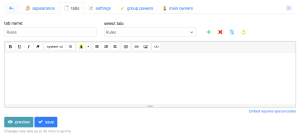
Bu bölüm sohbetin altindaki sekmeleri yönetmene olanak saglar.
Not: Sekmelerdeki degisiklikler sadece kaydet butonuna tikladiktan sonra gecerli olur.
Sekme olusturma
Sekme olusturmak icin, yesil arti sembolünü kullan. Sekme aktiflesir ve "sekme ismi" alaninda ismi degisebilirsin.
Mevcut sekme düzenleme
Düzenlemek istedigin sekmeyi kullanmak icin asagiya dogru acilan "sekme sec" menüsünü kullan. Bunu sectikten sonra, aktif bir sekme olusur. Ardindan, sekmede görünmesini istedigin icerigi düzenleyiciyi kullanarak girebilirsin.
Güvenlik nedeniyle, sohbet sekmene eger (YouTuve videolari gibi) herhangi bir sey yerlestirmek icin, oxat'n "özel kodlar" sistemini kullanman gerekir. Daha fazla bilgi icin Özel kodlara bak.
Mevcut sekme silme
Silmeyi istedigin sekmeyi secmek icin asagiya dogru acilan menüden "sekme sec"i kullan. Sectikten sonra, kirmizi "x" sembolüne tikla ve sekmeyi silmek istedigini onayla.
Yedekleme ve sekmeleri ice aktarma
Sekmeleri yedeklemek ve ayrica yedeklenmis sekmeleri ice aktarmak mümkündür. Bunu yapmak icin, yedekleme/ice aktarma penceresine acmak üzere sari "yedekle" sembolüne tikla.
Ayarlar
Bu bölüm, sohbet hakkinda acıklama ve radio gibi genel bilgileri yönetmene, ayrıca bazı ekstra secenekleri etkinlestirmene olanak saglar.
Genel
Grup ismi - Grubunun ismi (yalnizca grup isminin durumunu degistirebilirsin).
Grup aciklamasi - Sohbetinin aciklamasi sol üst kisimda görüntülenir.
Etiketler - Etiketler sohbetini kolaylikla bulmak icin yapilir.
Dil - Bu acilan menü üzerinden asagidaki menüden grubunun dil ayarlarini yapabilirsin. Bu grubun web sitelerinde gösterimde olacagi dildir (yani tanitim ve özellikler sayfalarinda).
Radio istasyonu - Bu kutu sohbetine radio eklemene olanak saglar. Bunu yapmak icin, radyonun URL'sini kutuya girin.
Dost grup - Bu kutu diger bir grubu sohbet sekmene eklemene olanak saglar.
Ek opsiyonlar
Gizli sekme - Eger sohbet grubunun herhangi bir yerde listelenmesi istemiyorsan (yani tanitim, arama, özellikli, popüler ve desteklenen sayfalarda).
Sadece üye - Grubunu sadece üye ve üstü yetkili olanlarin sohbet edebilmesi icin ayarlayabilirsin. Grubunu arkadaslarina sinirli tutmak istiyorsan mükemmel bir secenek.
Sadece kayitli ve üyeler icin - Ayrica grubunu sadece kayitli kullanicilara acabilirsin, eger üye veya üstü degillerse.
Sadece abone ve üyeler icin - Grubunu sadece aboneli kullanicilarin sohbet etmesi icin ayarlayabilirsin, üye ve üst yetkide degillerse.
Stoklama olmadan - Bu secenek her oturum acdiginizda temiz bir genel görüntüsüne olanak saglar. Hicbir mesaj saklanmaz, bu demek oluyorki hicbir uygunsuz mesaj sohbete yeni gelen üyeler tarafindan görülmez.
Sıkı yasaklama - Bu secenek kendi yasagini kaldiran kullanicilarin her oturum actiginda gaglanmis olmasina olanak saglar. Not: Bu, yasaklananlara cok benzer bir IP adresine sahip olan masum kullanicilarida etkileyebilir.
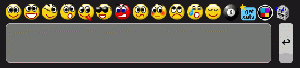
Bos ifade cizgisi - Bu secenek etkin oldugu zaman, yazma kutusunun üstündeki ifade cizgisi acilir kapanir hale gelir. Sadece ilk ifadenin üzerine geldiginde tekrar görünür.
Sesleri devre disi birak - Bu secenek varsayilan tüm sohbet seslerini devre disi birakir.
Transparan arka plan - Bu secenek komple sohbet ic arka plani kaldirir ve transparan yapar. Eger tam olarak dis arka plani görmek istiyorsan faydali bir secenektir.
Grup gücleri
Bu bölüm grubuna eklenen grup güclerini yönetmene olanak saglar.
Grup gücleri, ifade setleri, flixes ve diger özellikler gibi grup çapında degişiklikleri uygulayan özel bir güc türüdür.
Grup güclerinin nasil yönetildigi ile kapsamli bir bilgi edinmek icin Grup Gücleri makalesine bak.
Ana sahipler
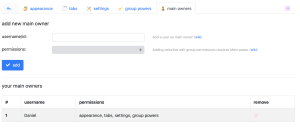
Bu bölüm grubundaki ana sahipleri yönetmene olanak saglar.
Not: Bu secenek sadece sifren ile grup düzenle sayfana giris yaptigin zaman mevcut olur.
Ana sahip ekleme
Ana sahip eklemek icin, ilk kutuya ID veya kullanici ismini gir ve "ekle" butonuna tikla. Sadece kayitli kullanicilari ana sahip olarak ekleyebilirsin.
Bu sayfa araciligi ile kullanici eklersen, onlar sadece hesap sifresi ile grup ayarlarini kullanabilirler ve bunun icin grup sifresini vermene gerek kalmaz. Bu yol ile eklenen kullanicilarin "cesitli" ve "ana sahipler" sekmelerine erisimi olmaz.
Main gücü ile ana sahiplere farkli izinler vermen mümkündür (yani sadece görünüm sekmeleri gibi). Daha fazla bilgi edinmek icin makaleye bak.
Ana sahip yetkisini al
Ana sahip yetkisini icin almak tabeladaki isminin tabeladaki isminin sonunda bulunan sayfadaki kirmizi "x" sembolüne tikla.
Cesitli
Bu secenek sadece sifren ile grup düzenle sayfana giris yaptigin zaman mevcut olur.
Burada 5 buton mevcuttur:
Yönet - Kullanicilari yedekle/restore et. Daha fazla bilgi edinmek icin Yönet makalesine bak.
Sifre degistir - Sohbet grubunun sifresini degistir.
Ana sahip ol - Kendini tekrar ana sahip olarak ekle.
Sohbeti resetle - Sohbetindeki tüm rütbeleri resetle ve herkesi misafir yap.
Grubu sil - Tüm sohbet ortamlarini sil ve sohbet sahipligini sona erdir.
Genel Sorular ve Sohbet Tavsiyesi
Moderatör ve sahiplerin sahip oldugu yetenekler nedir?
Sutla
Moderatör ve sahipler kullanicilari sohbetlerinden sutlama yetenegine sahiptir, tekrar oturum acmalari ve konusabilmeleri icin 15 saniye beklemeleri gerekir. Bu kullanicinin ismine/piyonuna tiklayip, sonra "Kick" butonuna tiklayarak sebep yazilip tekrar "Kick" butonuna tiklayarak yapilabilir. Ve sonra bir bilgi mesaji belirir herkesin kullanicinin neden sutlandigini görebilmeleri icin. Moderatör ve sahipler kullanicinin sutlama bicimini degistirmek icin özel gücler kullanabilirler.
- Boot moderatör ve sahiplerin kullanicilari baska sohbetlere transfer etmelerine olanak saglar.
- Superkick Ana sahiplerin sahipleri, sahiplerin moderatörleri, ve üyeleri ayrica yasakli üyeler/misafirleri sutlamasina olanak saglar.
- Zap moderatör ve sahiplerin sesli bi sekilde kullanicilari sutlamasina olanak saglar.
- Dunce moderatör ve sahiplerin kullanicilarin piyonuna bir dunce sapkasi eklemesine olanak saglar.
- Naughtystep moderatör ve sahiplerin kullanicilarin mesajini genel odada 30 saniyede 1 mesaja düsürmesine olanak saglar.
- Yellowcard moderatör ve sahiplerin kullanicilarin piyonuna sari kart ikonu eklemesine olanak saglar.
Sutlar kullanicilarin kurali ihlal ettikleri zaman bir uyari almalari anlamini tasir. Diger kullanicilarin neyin uygunsuz bir davranis oldugunu anlayabilmeleri icin herzaman bir sebep ekleyin.
Yasakla
Moderatör ve sahipler kullanicilari kendi sohbetlerinden yasaklama yetenegine sahiptirler. Bir kullaniciyi yasaklamak icin üstüne tiklayin, "Yasakla" butonuna ayarlayin, bir sebep ve süre ekleyip "Yasakla"ya tiklayin. Süre ve sebep istege bagli eklenebildigi halde, bunu yapmanizi israrla tavsiye ediyoruz. Kullanici yasaklandigi zaman, yasakli bulundugu süre icerisinde sohbete herhangi mesaj yazma olanagi yoktur. Ayrica kullanicinin yasaklandigini belirten bir bilgilendirme mesaji sohbet'de görülür. Eger sohbet'de Banish ekliyse ve kullanici 1 saat'den fazla süre icin yasaklanmissa, yasaklanan kisinin piyon rengi kahverengiye dönüsür ve ismi "Yasakli" olarak degisir. Herhangi bir mesaj ve kullanici listesindeki üye ve misafirleri göremezler. Yasakli/Kovuldu kullanicilar onu arkadas listesine ekleyen kullanicilar ile özel sohbet'den devam görüsebilirler.
Moderatörün standart yasaklama süresi 6 saat'dir, fakat eger moderatör Mod8 gücüne sahipse bu 2 saat daha yükselebilir veya moderatör GControl'de sahipse bu 4 saat süreye kadar uzatilabilir. Ana sahipler GControl kullanarak standart yasaklama süresini 99 saate kadar yükseltebilirler. Üstelik, sahipler standart olarak 0 yazarak süresiz olarak bir kullaniciyi yasaklayabilirler.
Kullanicinin yasagini kaldirmak icin ismine tikla, ve "yasak kaldir" butonuna tikla. Normal'de, moderatörler süresiz yasaklanmamis ve üst rütbeye sahip olmayan yasaklari acabilirler. Moderatör ve sahipler kullanicilarin yasaklandigi islemi degistirmek icin özel gücler kullanabilirler:
- Gag moderatör ve sahiplerin kullaniciyi 1 saat susturmalarina olanak saglar.
- Mute sahiplerin kullanicilari 1 saat gizli yasaklamalarina olanak saglar. Yasakli kullanicinin ekraninda yasaklandigi belli olmaz, fakat üye ve üst yetkide olan diger herkes yasaklandigini görebilir.
- Reverse moderatör ve sahiplerin kullanicilari ters yasaklamasina olanak saglar. Bu demek oluyor ki kullanicinin yasakladigi oldugu sürede yasagi kaldirilana kadar söyledigi hersey tersten yazi olarak cikar.
- Zip moderatör ve sahiplerin kullanicilari zip yasaklamasina olanak saglar. Bu kullanicinin yolladigi tüm mesajlarin genel ve özel sohbet'de bos cikmasi anlamina gelir. Sadece ifade kullanabilirler.
- Redcard sahiplerin kullanicilara kirmizi kart vermelerine olanak saglar. Eger bir kullanici kirmizi kartli oldugu süre icerisin'de genel sohbet'de konusursa, 6 saat (standart ayarda) yasaklanir. Kirmizi kart alan kullanicinin piyonunda kirmizi bir kart görünür.
- Codeban, Spaceban, Matchban, Snakeban, Mazeban ve Slotban moderatör ve sahiplerin kullanicilari oyun yasagi ile yasaklamalarina olanak saglar. Kullanici yasagi kalkmasi icin ufak bir oyunu tamamlamasi gerekir. Bunlar icin, kullaniciya tikla ve yasaklama yerine oyun yasaklarindan birine tikla.
Yasaklar kullanicilarin yaptigi yanlis davranislardan dolayi cezalandirmak icin uygulanir. Sadece gercekten yasaklanmayi hak eden kullanicilari yasaklamanizi tavsiye ediyoruz, böylelikle diger kullanicilar bunu suistimal ettiginiz düsüncesine kapilmazlar.
Üye yap
Moderatör ve sahipler kullaniciyi tesvik amacli "Üye yap" butonunu kullanarak üye yapabilirler. Istedigin herkesi üye yapabilirsin ancak tavsiye edilen sadece arkadaslarini ve sürekli olarak gelen kullanicilari üye yapmandir.
Misafir ve üye arasindaki fark, üyelerin piyonlari mavi olur genel sohbete link yollayabilir ve listede isimleri yukari cikar.
Üyeler baglanti yollayabildikleri icin, her yeni kullaniciyi üye yapmamanizi tavsiye ederiz, aksi halde onlara kendi sohbetlerini veya websitelerini reklam edebilme olanagi saglamis olursun.
Moderatör yap
Sahipler misafir ve üyeleri tesvik amacli "Moderatör yap" butonuna tiklayarak moderatör yapabilirler. Istedigin herkesi moderatör yapabilirsin, fakat sadece güvendigin ve aktif üyeleri moderatör yapmani tavsiye ederiz.
Sahip yap
Ana sahipler misafirleri üyeleri ve moderatörleri tesvik amacli "Sahip yap" butonuna tiklayarak sahip yapabilir. Sahipler sutlama, yasaklama (istedigi uzunluk süresi , ayni zamanda sonsuz), yasak kaldirma (ayni zamanda sonsuz yasaklanan kullanicilari) misafirleri, üyeleri, ve moderatörleri yapma gücüne sahiptir. Sahipler üye ve moderatörleri misafir yapabilir ve tabiki misafirleri üye, tabiki kullanici kendi sahip degilse.
Kimi sahip yaptiginiza dikkat edin, ve güvendiginiz kisileri tercih edin. Sahipler siteyi kötü yönde etkilemek icin moderatörlerden daha fazla güce sahipler, kötü kullanicilari modlayabilir , iyi moderatörlerin yetkisini alabilirler, ve sahip olmayan herkesi sonsuza kadar yasaklayabilirler.
NOT: Grubun ana sahipi GControl gücünü moderatörlerin ve sahiplerin maksimum yasaklama süresini standart ayarlardan degisebilir, yasak kaldirma, sutlamayi üyeler ve modlar yapabilir.
Kullanicilari ne zaman kickleyip yasaklamaliyim?
Bu senin grup kurallarina ve kullanicinin bunu ne siklikta ihlal ettigine baglidir. Kullanicinin kurallari kasitli olarak ihlal etmediginden eminseniz veya kullanici kücük bi kurali ihlal ederse bunu yasaklamasan önce sutlayarak uyarmanizi tavsiye ederiz. Bununla birlikte, kullanicinin kurallari kasitli bir sekilde ihlal ettigi durumlarda yasaklama uygun olur.
Kullanicilari sutlar/yasaklarken herzaman aciklayici bir sebep belirtmeniz gerekmektedir. Bu kullanicilarin davranislarini degistirmelerine ve bir dahaki sefere ayni kurali ihlal etmemelerine yardimci olacaktir.
Neden misafirler benim sohbetimde baglanti yollayamazlar?
Guests cannot post links in the chat and will be notified with a warning message in the chat. Some links can be whitelisted so guests can send specific URLs in your chat. For more information, see the Whitelist article.
Ne kadar personel üyesi yapmaliyim?
Bu farkli faktörlere baglidir, sohbetinin ne kadar mesgul oldugu ve personel üyelerinin ne kadar aktif oldugu gibi. Ideal olan, sadece güvenilir kullanicilari personel üyeleri yapmandir. Eger iyi tanimadigin kullanicilara yetki verirsen, senin yoklugunda bunu kötüye kullanabilirler. Eger birini ana sahip yapmak istersen, imlecinle sag üstteki "grup" yazisinin üzerine gel, "özelleştir"i tikla ve "ana sahipler" sekmesine git.
Not: Ana sahipler, sohbetin düzenleme sayfasina oxat hesap sifrelerini girerek erisim saglayabileceginden dolayi, sohbet sifreni israrla vermemeni tavsiye ediyoruz. Bu özelligi aktive etmek icin, "ana sahipler" sekmesini kullanarak, bir kullaniciyi ana sahip olarak ekle. Eger Main gücüne sahipsen, sohbetin düzenle sayfasina oxat hesap sifresini kullanarak erisim saglayabilecek ana sahiplerin izin yetkilerini düzenleyebilirsin.
Sohbetimi nasil daha fazla popüler yapabilirim?
Sohbetinize daha fazla kullanici bulmanin standart yolu arkadas edinmek ve onlari sohbetinize davet etmektir. Sohbetinizin taninmasi ve amaci daha fazla popülerlik kazanmasina yardimci olur. Eger bunlari yaparsa, arkadaslarin kendi arkadaslarinida davet eder ve bu böyle gider. Ancak, bu diger grup ve grup yöneticileri tarafindan iyi karsilanmayabilecegi icin, oxat genelinde sohbetinizin reklamini yapmayin.
Diger popularite kazandirmanin yolu "tanitim" üzeridir. Bu servisi kullanarak, oxat'n ana sayfasinda sinirli bi sürede sohbetinizin görünmesi icin xats veya daysleri trade yapabilirsiniz. Alternatif olarak, xats ve dayslerini sohbetinizi tanitmak icin kullanabilirsiniz, banner reklami ekleterek belirli bi süre icin. Her iki secenek'de kullanicilarin sohbetinizde keyifli süre gecirmelerine bagli olarak kalici veya gecici ilgisini cekebilir.
Sohbetinizi kullanicilara cekici hale getirmek icin bazi tavsiyeler:
- Cekici bir arka plan kullan.
- Sevecen ve saygili personel üyeleri yapin.
- Sohbetine radyo ekle.
- Sohbetin altina bir özellik yerlestir.
- Sohbetini grup powers kullanarak özellestir.
- Sohbetine bot ekle.
- Grubunu iddiali oldugun bir konu üzerine yap.
- Sohbetini bir website veya sosyal medya sayfasina ekle.
- Arama motorunda kolay bulunabilmesi icin grubunuza tanitici etiketler secin.
Geri bildirim alinca ne yapmaliyim?
Bir kullanici sohbetinizin altinda bulunan mesaj butonu araciligi ile geribildirim gönderirse, bu e-postaniza yönlendirilecektir. Eger senin yoklugunda personelinin yetkisini kötüye kullandigiyla alakali bir mesaj alirsan bunu incelemeye alman gerekir. Ayni zaman'da aklinda bulundur bazi kullanicilar hakli yere yasaklansa bile sikayet edebilirler.
Gizli Mod
Sahipler, ismine tiklayip Ayarlar menüsüne giderek ve "Gizli Modu" etkinlestirerek kullanici listesinde misafir olarak görünebilirler. Alternatif olarak, Quickbar kullanabilir ve Gizli Mod secenegini buna göre degistirebilirsin.
Moderatör ve diger sahipler sana tikladiklari zaman sahip oldugunu görebilirler "Yasakla", "Sutla" ve "Üye/Misafir yap" butonlari belirmedigi icin.
Sahiplerin yapabildigi yetenekleri yaptiginiz takdirde herkes sahip oldugunuzu anlayabilir.